안녕하세요, Davey 입니다. Sitemap을 등록하면서, 이 부분에 대해서, Posting하는게 어떨까 라는 생각이 들어서, 이렇게 Posting하게 되었습니다. 오늘 주제는, "사이트맵 sitemap.xml 만들어 구글 서치 콘솔 네이버 서치어드바이저 에 등록하기" 입니다.
블로그를 운영하시는 분들에게는 사이트 맵이라는 단어가 익숙하겠지만, 블로그를 처음시작하거나, 블로그를 운영하지 않으시분들에게는 생소할 거라고 생각합니다. 저도 처음에, 정말 생소했습니다. 그럼 사이트 맵 만들기 전에, 간단하게 사이트 맵이 어떤 것인지 간단하게 설명하고 가겠습니다.
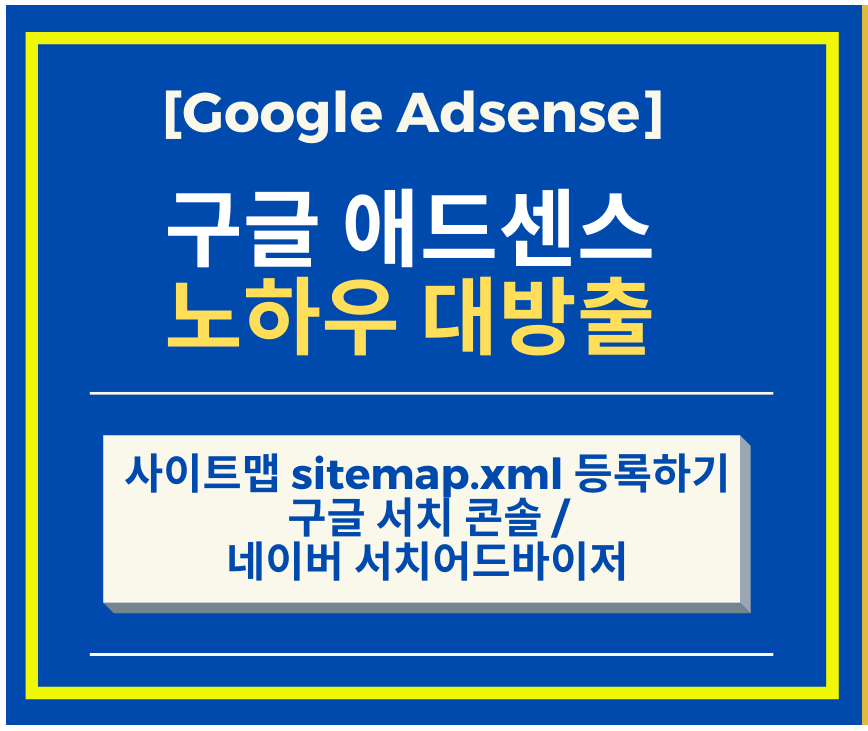
1. 사이트 맵( Sitemap ) 이란?

- 일단, 사이트맵(Sitemap)은 xml 이라는 확장자를 가지고, 사이트에 있는 페이지, 동영상 및 기타 파일과 각 관계에 관한 정보를 제공하는 파일입니다. Google과 네이버 같은 검색엔진은 이 파일을 읽고 사이트를 더 지능적으로 크롤링하게 됩니다. 쉽게 말씀 드리면, 웹사이트 내 모든 페이지의 목록을 나열한 파일로 책의 목차와 같은 역할을 합니다. 이 사이트맵의 가장 큰 역할은, 내가 사이트에서 중요하다고 생각하는 페이지와 파일을 Google과 네이버 같은 검색엔지에 알리고 이러한 파일에 관한 중요한 정보를 제공합니다. 예를 들어, 페이지의 경우 마지막 페이지 업데이트 시간, 페이지 변경 빈도, 페이지의 대체 언어 버전 등에 관해 알립니다. 사실, 간단한 메모장 파일을 등록하는 것으므로, 안에 내용은 일단 모르셔도, Sitemap 등록이 가능하니 걱정하지마세요!
그리고, 사이트맵은 동영상 항목은 동영상 길이, 카테고리, 연령 적합성 등급을 지정할 수 있으며, 이미지 항목은 이미지 주제, 유형 및 라이선스를 포함할 수 있습니다.
- 하지만, 사이트맵은 웹사이트 검색엔진최적화 점수를 높이는데 직접적인 영향을 주지는 않습니다. 그럼에도 불구하고 사이트맵을 설정하고 등록해야 하는 이유는, 구글과 네이버와 같은 검색엔진에게 일반적인 크롤링 과정에서 생략될 수 있는 웹페이지에 대한 정보를 제공하기 때문에 넓은 의미에서 사이트 맵을 설정하는 것은 검색 엔진 최적화에 긍정적인 영향을 끼칩니다.
2. 사이트맵 맵 만드는 방법 및 관련 사이트
1) XML-Sitemaps.com (https://www.xml-sitemaps.com/)
Create your Google Sitemap Online - XML Sitemaps Generator
Installable version We offer a server-side script written in PHP language that you can install on your server and create sitemap for your website. The script doesn't have the limit on number of pages included in sitemap, although server resources required
www.xml-sitemaps.com
- 위에 공유 드린 사이트에 접속을 하면 아래와 같이 3가지 항목에 대해서 보실 수 있습니다. 이중에서, 우리는 Online Generator를 선택하여, 사이트맵 파일을 생성할 예정입니다. 사이트 생성하기 전에 이 사이트에 대해서 중요한 부분만 간략하게 설명 드리겠습니다.
# 다른 사이트에 비해서 속도는 빠르다
# 500개의 Posting까지만 무료고 그 이상은 돈을 내야 한다.

Step 1 아래 사이트 주소를 넣는 란에 자신이 사이트맵을 만들고 싶어하는 주소를 넣는다.
Step 2 "Start Button"을 누른다.
Step 3 기다린다. (Start 버튼을 누르면, 아래와 같이 진행과정을 보여주는 창이 Pop으로 뜹니다. 참조 하세요)


2) xml sitemap generator (http://www.check-domains.com/sitemap/)
XML Sitemap Generator - Free Unlimited Pages.
XML Sitemap Generator - Free Unlimited Pages
www.check-domains.com
- 두번째로 소개 할 Site는 xml sitemap generator 입니다. 이 사이트는 가장 큰 장점은, 글 갯수와 상관없이, 무료라는 것이다. 하지만 가장 큰 단점은 속도가 느리다는 것입니다.
# 글 갯수와 상관없이 무료다.
# 하지만 상대적으로 느리다.

Step #1 자신의 웹사이트나 블로그 사이트 이름을 입력합니다.
Step #2 Frequency - Priority 를 "Always"로 셋팅합니다.
메뉴 Last Modification : 각 사이트 그리고 그 안에 각 페이지마다 최종 수정일이 존재합니다. 구글이나 네이버 검색 시, 안에 활동하는 로봇이, 최종 수정일 값으로 최근에 갱신된 페이지인지 여부를 판별합니다. 즉, 그 로봇이 판별하는 그 최종 수정일 값을 어떤 기준으로 설정하고 싶은지에 대한, 옵션입니다.
옵션 #1 Server's response : 자신이 운영하는 웹사이트 Or 블로그에서 피드백되는 정보 값을 기준으로 최종 수정일을 생성합니다. Actual하게, 블로그 및 카페 등의 웹 공간에서 최근에 수정한 날짜 값으로 생성합니다. 제가 운영하는 Tistory 블로그의 경우, 제가 Posting을 했을 때, 티스토리 서버에 저장되며, 그 기준으로, 사이트맵이 생성된다.
옵션 #2 Current time : 마지막 수정일을 사이트맵을 만드는 순간 현재 시각으로 생성하는 옵션입니다. 사이트맵을 생성하면 구글과 네이버 검색 로봇이 컨텐츠의 내용이 동일하더라도 최근에 수정된 글로 판단해서 자신의 블로거나 웹페이지를 새롭게 크롤링합니다.
옵션 #3 None : 옵션을 하지 않는 다는 항목입니다.
Step #3 Automatic priority를 체크합니다.
메뉴 Frequency – Priority : 자신의 웹사이트 or 블로그가 변경되는 주기를 설정하는 옵션과 우선순위를 설정할 수 있는 옵션입니다. 실제로 검색봇이 이 정보 값을 어느정도 활용할지는 미지수다. 사이트맵을 생성하면서 민감하게 생각될 듯 해서 본인의 생각을 적어본다.
옵션 #1 Frequenct: 내부 블로그에서 업데이트되는 빈도를 설정하는 항목으로서, 저는 매일 업데이트 하기 때문에, Always' 값으로 설정하였습니다.
옵션 #2 Priority: 블로그의 우선순위를 설정하는 항목인데, 저는 Default인, 'Automatic priority' 옵션을 체크하고 진행하였습니다.
Step #4 Creat Sitemap을 클릭하면 만들어 집니다.
그리고, 사이트 맵이 다 생성이 되면 다운을 받으면 됩니다.
3. 티스토리에 사이트맵 등록하기
- 사이트 맵을 다운을 받고, 이제는 티스토리에 사이트 맵을 등록을 할 차례 입니다. 등록을 하기전에 가장 먼저 해야 할 건, 콘텐츠 설정입니다.
[콘텐츠] - [설정] - 새로운 글쓰기를 (사용하지 않습니다.) 로 변경을 하시고 저장을 하셔야 합니다.

이렇게 하는 이유는, 새로운 글쓰기를 사용하면, sitemap의 링크 주소를 가져 올수 없기 때문입니다. 변경을 하면 옛날 버전의 글쓰기 형식이 나옵니다. 여기에서 제목은 자기가 편한대로 하고, 첨부 파일 기능을 써서, 다운 받은 사이트 맵 파일을 등록을 합니다. 등록을 하고, 글 발행을 합니다. (비공개로 하셔야 합니다.)

글 발행을 하고, 그 글을 다시 열고, Sitemap File에 오른쪽 키를 눌러 링크를 복사를 합니다. 이 복사된 링크가 바로, 사이트맵으로 연결해주는 링크 주소라고 생각하시면 됩니다. 이 주소를 이용해, 구글 콘솔, 네이버 서치 어드바이저에 사이트맵을 등록할 겁니다.

# 구글 서치 콘솔 (https://search.google.com/search-console/about?hl=ko)
Google Search Console
Search Console 도구와 보고서를 사용하면 사이트의 검색 트래픽 및 실적을 측정하고, 문제를 해결하며, Google 검색결과에서 사이트가 돋보이게 할 수 있습니다.
search.google.com
위 Link에 접속을 하여, 아래 화면에 나오는 Sitemap 등록하는 데까지 갑니다.
1) Sitemaps 등록 기능을 엽니다.
2) 링크 복수한 것을 붙여 넣기 하는 장소 입니다. 붙여 넣으면, 앞에 블로그 주소는 지워주셔야 합니다.
(예| https://davey.tistory.com/attachment ~ <- 이 주소에서 "https://davey.tistory.com" 는 지워주셔야 합니다.)
3) 제출 버튼을 누르고 제대로 제출이 됐으면 상태 창에 "성공"이라고 뜹니다!

# 네이버 서치 어드바이저 (https://searchadvisor.naver.com/console/board)
- 네이버 서치어드바이저
searchadvisor.naver.com
위 Link에 접속을 하여, 아래 화면에 나오는 Sitemap 등록하는 데까지 갑니다.
1) 사이트맵제출 등록 기능을 엽니다.
2) 링크 복수한 것을 붙여 넣기 하는 장소 입니다. 붙여 넣으면, 앞에 블로그 주소는 지워주셔야 합니다.
(예| https://davey.tistory.com/attachment ~ <- 이 주소에서 "https://davey.tistory.com" 는 지워주셔야 합니다.)
--> 여기에서 이전에 등록한 sitemap이 있으면 삭제를 해주셔야 합니다. (구글은 삭제가 안되더라구요)
4) 제출 버튼을 누르고 제대로 제출이 됐으면 아래 리스트 되어 보이게 됩니다.

[ Davey 티스로리의 #구글애드센스 포스팅 LIST ] ◀ 아래 LIST 클릭 해서 보러 가기
3. 사이트맵 sitemap.xml 만들어 구글 서치 콘솔 네이버 서치어드바이저 에 등록하기
5. 티스토리에 구글 애드센스 자동 광고 + 앵커 효과 + 반응형 광고 달기
6. 구글 애드센스 광고가 모바일에서 보이지 않을 때 현상 + 해결책
이상입니다. 지금까지 Sitemap 관련한 포스팅였습니다. 사실 위에서 설명이 길 듯이 읽어서 실행하는 것도 약간은 귀찮은 작업입니다. 하지만, 자신의 블로그를 조금이나마 더 노출을 시킬 수 있으며, 이로 인해 추후 얻게 되는 수익적인 면에도 긍정적인 요인을 줄 것이라고 생각합니다. 잠깐의 게으름은 뒤로 하시고, 한 번 세팅하시는 걸 추천 드립니다. 그럼 오늘도 성장하려고 노력하신다고 수고 하셨구요. 같이 공부하고 같이 성장하시죠. 감사합니다.
제 Posting이 조금이나마 정보 전달에 도움이 되셨길 빌며, 되셨다면, 구독, 댓글, 공감 3종 세트 부탁 드립니다. 감사합니다.
[저작권이나, 권리를 침해한 사항이 있으면 언제든지 Comment 부탁 드립니다. 검토 후 수정 및 삭제 조치 하도록 하겠습니다. 그리고, 기재되는 내용은 개인적으로 습득한 내용이므로, 혹 오류가 발생할 수 있을 가능성이 있으므로, 기재된 내용은 참조용으로만 봐주시길 바랍니다. 게시물에, 오류가 있을때도, Comment 달아 주시면, 검증 결과를 통해, 수정하도록 하겠습니다.]
'너도 파워 블로거 될 수 있어 (Power Blogger) > 구글 애드센스 (Google Adsense)' 카테고리의 다른 글
| 구글 애드센스 광고가 모바일에서 보이지 않을 때 현상 + 해결책 (21) | 2020.10.01 |
|---|---|
| 티스토리에 구글 애드센스 자동 광고 + 앵커 효과 + 반응형 광고 달기 (19) | 2020.09.27 |
| 구글 애드센스 Part 2 이후 계속적인 노력 + 구글 애드센스 합격 (15) | 2020.09.25 |
| 구글 애드센스 가입 및 승인 요청 후 첫 거절 메일 수신 접수 후기 Part 2 (0) | 2020.03.31 |
| 구글 애드센스 가입하기 Part 1 (0) | 2020.02.23 |




댓글